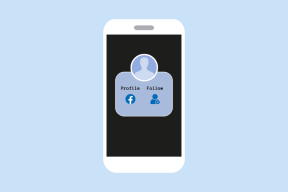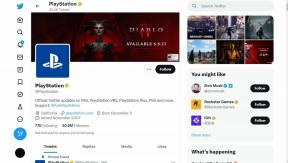एंड्रॉइड टीवी पर वीएलसी मीडिया प्लेयर का उपयोग कैसे करें
अनेक वस्तुओं का संग्रह / / October 12, 2023
वीएलसी मीडिया प्लेयर काफी समय से उपलब्ध है। यह लगभग हर डिवाइस प्लेटफॉर्म जैसे मोबाइल, कंप्यूटर, के लिए उपलब्ध है। और यहां तक कि फायर टीवी स्टिक पर भी. यदि आप एक एंड्रॉइड टीवी उपयोगकर्ता हैं, तो आप अपने टीवी की बड़ी स्क्रीन पर फ़ोटो और वीडियो देखने के लिए वीएलसी मीडिया प्लेयर भी इंस्टॉल और उपयोग कर सकते हैं। आप वीएलसी मीडिया प्लेयर का उपयोग करके अपने एंड्रॉइड टीवी पर ऐप्स भी इंस्टॉल कर सकते हैं।

यदि आप अधिक जानना चाहते हैं, तो यह पोस्ट आपके एंड्रॉइड टीवी पर वीएलसी मीडिया प्लेयर को स्थापित करने और उपयोग करने के लिए एक संपूर्ण गाइड साझा करती है। यदि आपके पास Google TV इंटरफ़ेस वाला Android TV है तो ये चरण भी लागू होते हैं।
वीएलसी मीडिया प्लेयर ऐप एंड्रॉइड टीवी के लिए एक मूल ऐप के रूप में उपलब्ध है। आपको अपने एंड्रॉइड टीवी पर ऐप को साइडलोड करने की आवश्यकता नहीं है। यहां बताया गया है कि इसे कैसे इंस्टॉल करें और इसका उपयोग कैसे करें।
स्टेप 1: अपने एंड्रॉइड टीवी पर Google Play Store खोलें।

चरण दो: निम्न को खोजें VLC मीडिया प्लेयर और इंस्टॉल चुनें.

चरण 3: वीएलसी मीडिया प्लेयर इंस्टॉल करने के बाद, वीएलसी मीडिया प्लेयर ऐप खोलें।
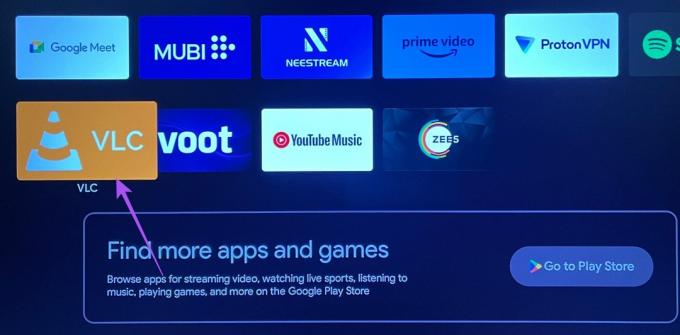
चरण 4: अपने एंड्रॉइड टीवी पर सभी मीडिया फ़ाइलों तक वीएलसी पहुंच देने के लिए अनुमति दें का चयन करें।

अब आप अपने एंड्रॉइड टीवी पर सभी ऐप्स और मीडिया फ़ाइलों वाले फ़ोल्डर देख सकते हैं।
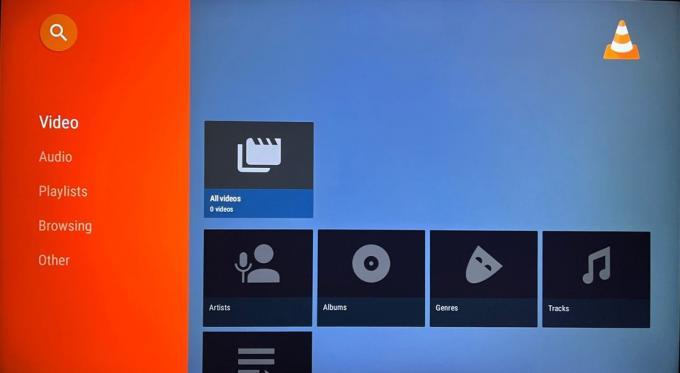
आप अपने एंड्रॉइड टीवी पर फोटो या वीडियो जैसी किसी भी मीडिया फ़ाइल को देखने के लिए एक फ़ोल्डर का चयन कर सकते हैं। यह तब भी लागू होता है जब आपने अपने एंड्रॉइड टीवी से कोई बाहरी स्टोरेज डिवाइस कनेक्ट किया हो। आप इसकी सामग्री भी देख सकते हैं।
अपने मोबाइल और कंप्यूटर की तरह, आपको अपने एंड्रॉइड टीवी पर वीएलसी मीडिया प्लेयर के उपयोग को अनुकूलित करने के लिए बहुत सारे विकल्प मिलते हैं। यहां कुछ सेटिंग्स दी गई हैं जिन तक आप पहुंच सकते हैं।
ऑडियो सेटिंग्स बदलें
स्टेप 1: अपने एंड्रॉइड टीवी पर वीएलसी मीडिया प्लेयर ऐप खोलें।
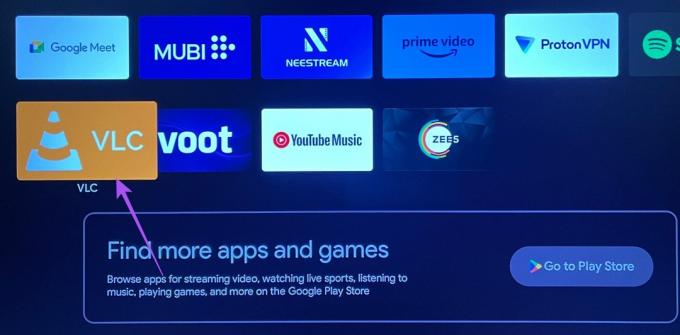
चरण दो: नीचे तक स्क्रॉल करें और बाएँ मेनू से अन्य चुनें।
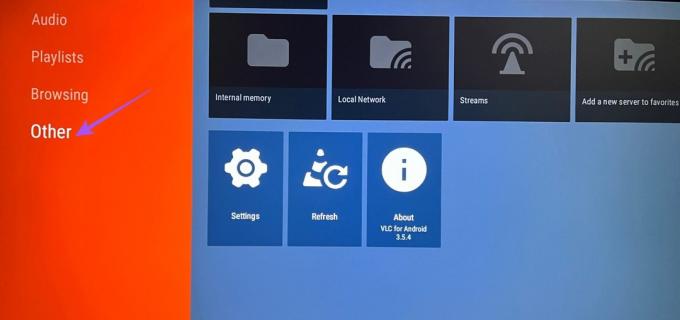
चरण 3: दायीं ओर सेटिंग्स पर जाएं।
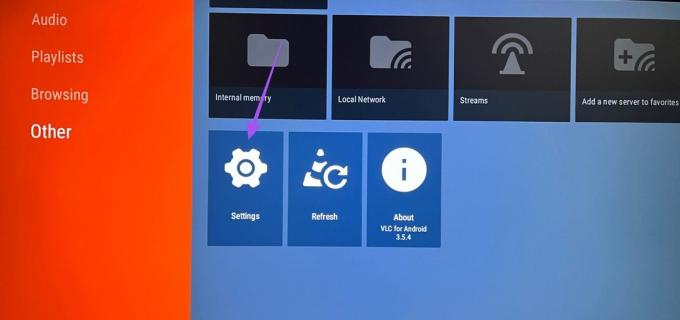
चरण 4: नीचे स्क्रॉल करें और अतिरिक्त सेटिंग्स के अंतर्गत दाएं मेनू से ऑडियो चुनें।
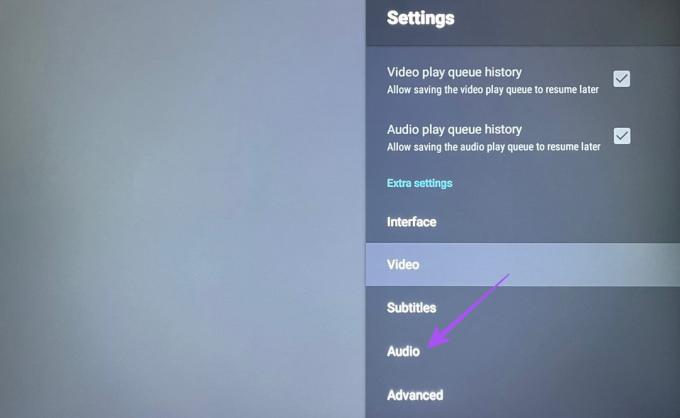
वीएलसी मीडिया प्लेयर का उपयोग करते समय आपको अपने एंड्रॉइड टीवी पर ऑडियो आउटपुट बदलने के विकल्प मिलेंगे।

वीडियो सेटिंग बदलें
स्टेप 1: अपने एंड्रॉइड टीवी पर वीएलसी मीडिया प्लेयर खोलें।
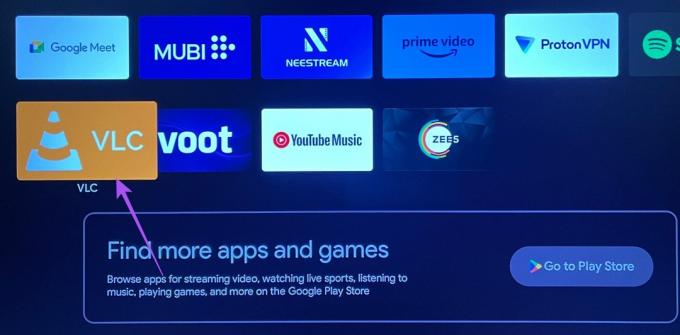
चरण दो: नीचे स्क्रॉल करें और बाएँ मेनू से अन्य चुनें।
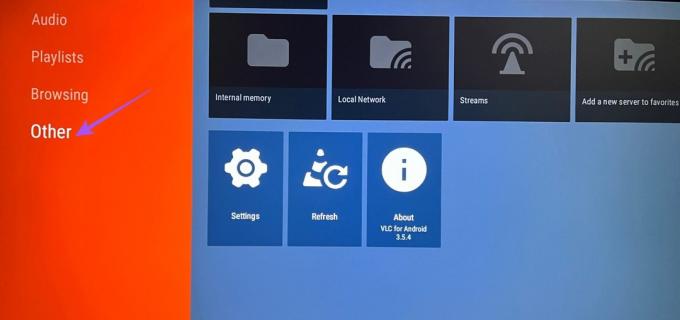
चरण 3: दायीं ओर सेटिंग्स पर जाएं।
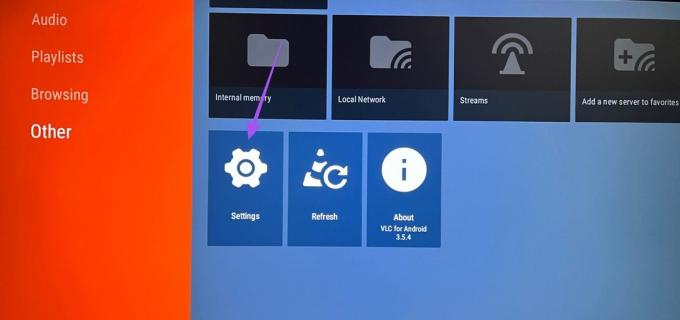
चरण 4: नीचे स्क्रॉल करें और अतिरिक्त सेटिंग्स के अंतर्गत दाएं मेनू से वीडियो चुनें।
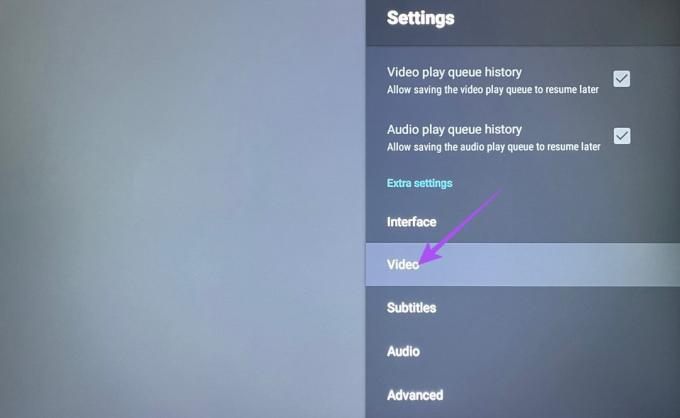
अब आपको वीएलसी मीडिया प्लेयर का उपयोग करते समय अपने एंड्रॉइड टीवी पर वीडियो प्लेबैक बदलने के लिए कुछ विकल्प मिलेंगे। इसमें मैच डिस्प्ले फ़्रेम रेट, पसंदीदा वीडियो रिज़ॉल्यूशन, ऑलवेज यूज़ फ़ास्ट सीक और बहुत कुछ जैसे विकल्प हैं।

उपशीर्षक सेटिंग बदलें
स्टेप 1: अपने एंड्रॉइड टीवी पर वीएलसी मीडिया प्लेयर खोलें।
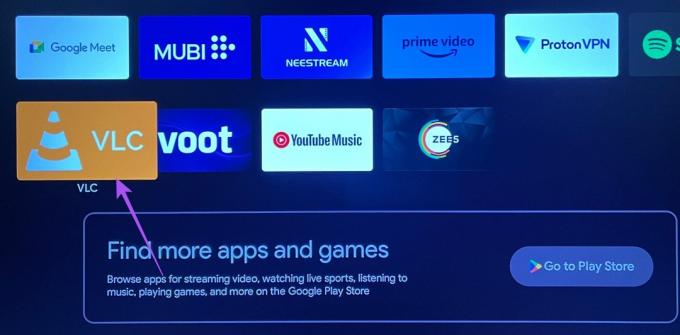
चरण दो: बाएँ मेनू से नीचे स्क्रॉल करें और अन्य।
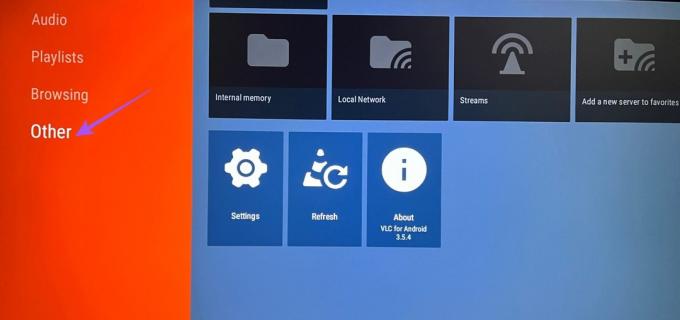
चरण 3: दायीं ओर सेटिंग्स पर जाएं।
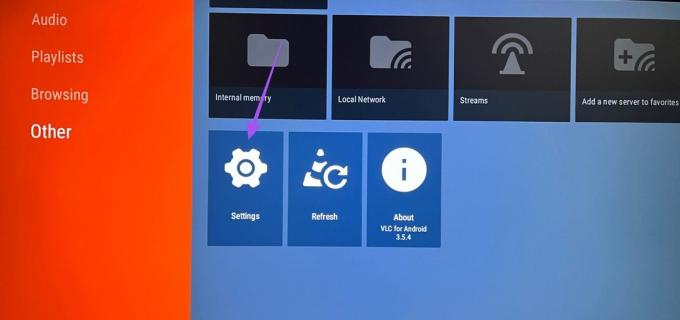
चरण 4: नीचे स्क्रॉल करें और अतिरिक्त सेटिंग्स के अंतर्गत दाएं मेनू से उपशीर्षक चुनें।

अब आपको उपशीर्षक का रंग, अपारदर्शिता, बोल्डनेस, पृष्ठभूमि और बहुत कुछ बदलने के विकल्प मिलेंगे।
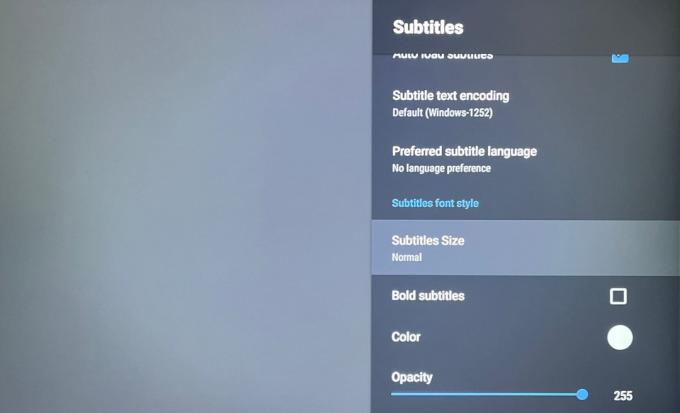
इंटरफ़ेस सेटिंग्स बदलें
स्टेप 1: अपने एंड्रॉइड टीवी पर वीएलसी मीडिया प्लेयर खोलें।
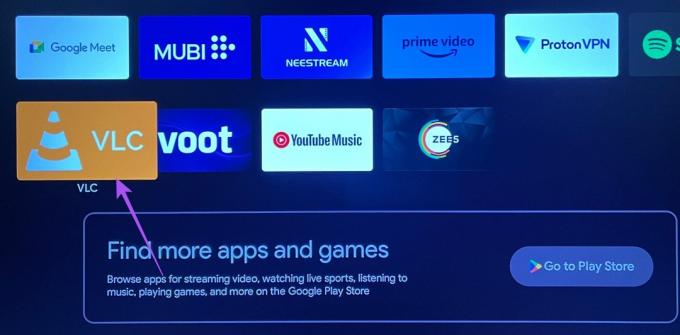
चरण दो: बाएँ मेनू से नीचे स्क्रॉल करें और अन्य।
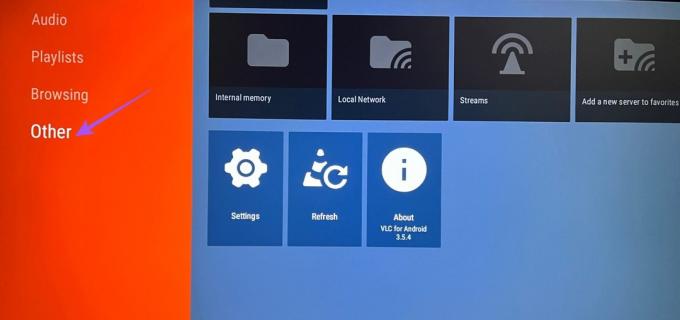
चरण 3: दायीं ओर सेटिंग्स पर जाएं।
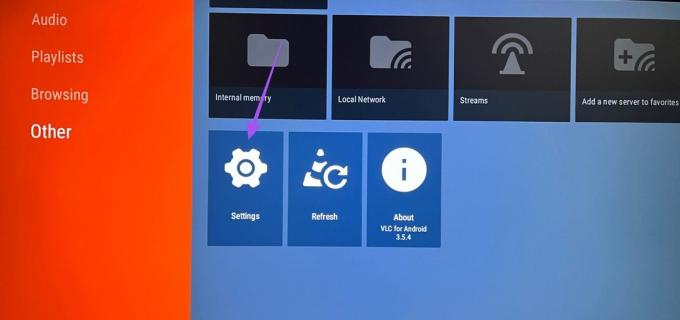
चरण 4: नीचे स्क्रॉल करें और अतिरिक्त सेटिंग्स के अंतर्गत दाएं मेनू से इंटरफ़ेस चुनें।
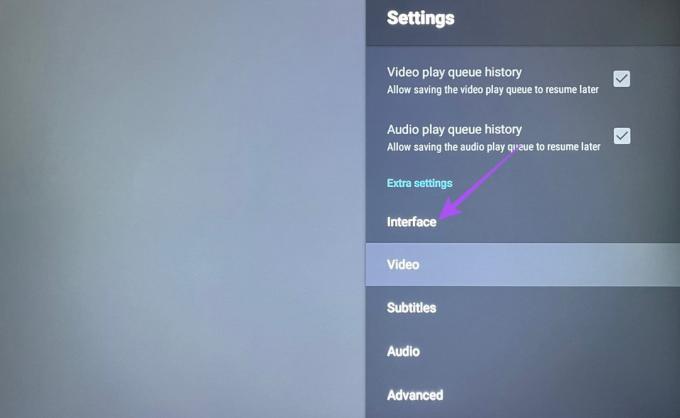
अब आप विभिन्न विकल्पों में से चुनकर ऐप का इंटरफ़ेस बदल सकते हैं।
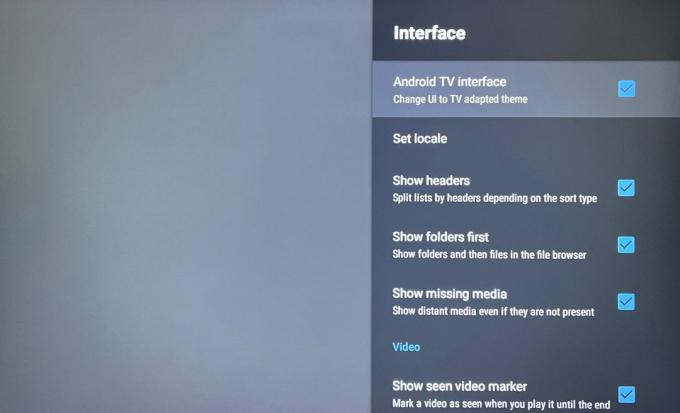
वीएलसी मीडिया प्लेयर को हटाने के लिए, बस वीएलसी मीडिया प्लेयर आइकन को देर तक दबाएं और अनइंस्टॉल चुनें।
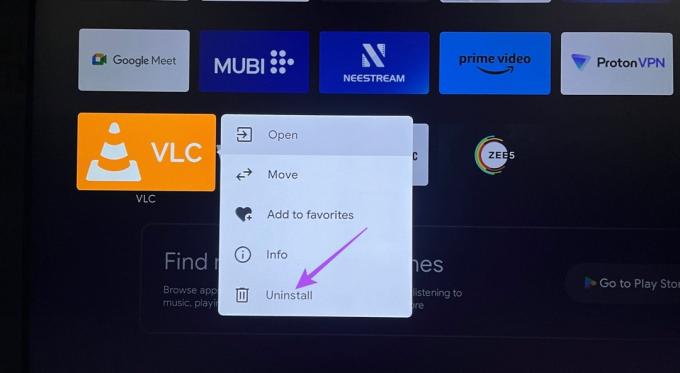
आप ऊपर बताए गए चरणों का पालन करके ऐप को फिर से इंस्टॉल कर सकते हैं।
एक बार जब आप अपने एंड्रॉइड टीवी पर वीएलसी मीडिया प्लेयर इंस्टॉल और सेटअप कर लेते हैं, तो आप अपनी सहेजी गई मीडिया फ़ाइलों को अपनी टीवी स्क्रीन पर देखना शुरू कर सकते हैं। हम बिना किसी बग या गड़बड़ी के सर्वोत्तम अनुभव प्राप्त करने के लिए हर समय अपडेटेड ऐप संस्करण का उपयोग करने का सुझाव देते हैं। अगर आप चाहें तो हमारी पोस्ट भी पढ़ सकते हैं एंड्रॉइड टीवी वाई-फाई से कनेक्ट नहीं हो रहा है.
अंतिम बार 25 अगस्त, 2023 को अपडेट किया गया
उपरोक्त लेख में संबद्ध लिंक हो सकते हैं जो गाइडिंग टेक का समर्थन करने में सहायता करते हैं। हालाँकि, यह हमारी संपादकीय अखंडता को प्रभावित नहीं करता है। सामग्री निष्पक्ष और प्रामाणिक रहती है।